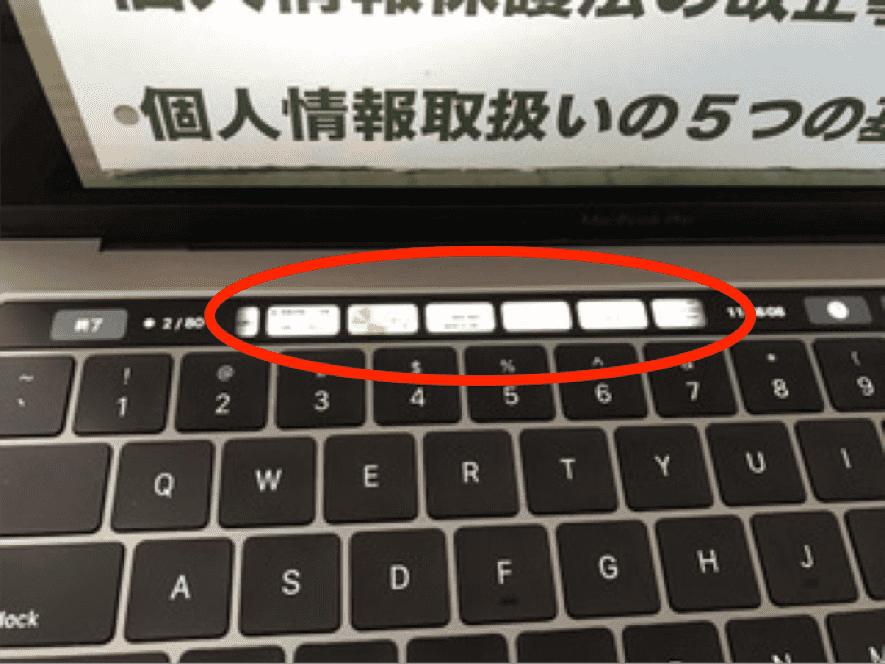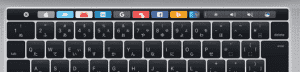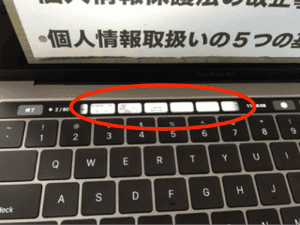Mac Book Proのタッチバー付きを発表と同時に予約購入して半年近く使ってきました。
世間では使いみちがあまりないとの評判のタッチバーですが
私はセミナーの際に大活躍中です。
今回はMac Book Proのタッチバーについてお話したいと思います。
Mac Book Proのタッチバーとは
タッチバーを知らない人も多いと思いますので
少しだけ解説しますと
下の画像のキーボードの上部にカラフルになってる箇所があると思います。
これがタッチバーです。
これは名前の通りiPhoneのようにタッチで操作できるパネルです。
このタッチバーは操作している状況によって表示される項目も変わります。
例えば音楽聞いていれば再生ボタンや音量ボタンなどそのアプリで使う事が多い操作が表示されます。
Mac Book Proのタッチバーの利点
これが最大の利点といいかもしれません。
このタッチバーには指紋認証がついています。
iPhoneのように指紋認証でログインすることができます。
短い時間のスクリンセーバーなどをかけている方には大きな利点と言えるでしょう。
Mac Book Proのタッチバーのセミナー時のポイント
セミナーをする際に大活躍するタッチバー。
なにかよいのかと言いますと
ページをスライドショーのまま飛ばしたり戻ったりを自由にできることです。
例えばスライドショーを使い資料を順番にみていって
途中で少し前のページの解説を補足したいとき(質問受けた場合など)には
今ままでであれば一旦スライドショーを止めて戻って説明するか一枚一枚戻る必要がありました。
しかし、タッチバーがあると下記のような各ページが表示されていますので
そこをタッチすればそのページに一発で飛ぶことができます。
つまり、ページを戻ったりすすめたりがかなり楽にできるようになるのです。
もちろんいらないページを飛ばしたりもできます。
(写真は先日行った改正個人情報保護法セミナーの際)
ちなみにこれはipad版のキーノートでは元々あった機能ですので
ようやくMac Bookでもできるようになっただけだったりします。
また、時間や現在のページ数も表示されますので
ペース配分がやりやすいのも利点です。
まとめ
Mac Book Proのタッチバーは使い方によっては本当に便利です。
特にキーノートなどアップル製のアプリはかなり使い勝手がよくなりました。
今後もアプリ側でどんどん対応が進んで来ればさらに便利になってくるでしょう。
Mac Book Proのタッチバー付きかなしかで迷う方は多いと思いますが
私ならタッチバー付きをオススメしますね。